Netflix è una tra le piattaforme di streaming on-demand più utilizzate dagli utenti. Dal 2015, il servizio è giunto anche in Italia, conquistando immediatamente gli spettatori. Sono molteplici le ragioni del successo: prezzi contenuti, numerosi contenuti disponibili e le funzionalità integrate. Particolarmente utile è l’area “Continua a guardare”. Oggi spiegheremo di cosa si tratta e come rimuovere rapidamente i titoli presenti nella lista.
- Cos'è la funzione "Continua a guardare" ?
- Come rimuovere un titolo da “Continua a guardare” su PC
- Come rimuovere titoli da “Continua a guardare” sull'app mobile
- Perché effettuare questa procedura?
Cos’è la funzione "Continua a guardare"?
"Continua a guardare" è un’area della piattaforma Netflix - disponibile nella versione per PC, smartphone, tablet, console e smart TV - che consente agli utenti di verificare i contenuti da guardare, in che punto la riproduzione era stata precedentemente interrotta durante l'ultimo accesso e - nel caso di serie televisive – quale episodio guardare.
Si tratta quindi di una sezione molto utile che ti consentirà di tenere sotto controllo tutti i tuoi contenuti preferiti. Se utilizzi Netflix su PC, trovi “Continua a guardare” sotto l'area "La mia lista".
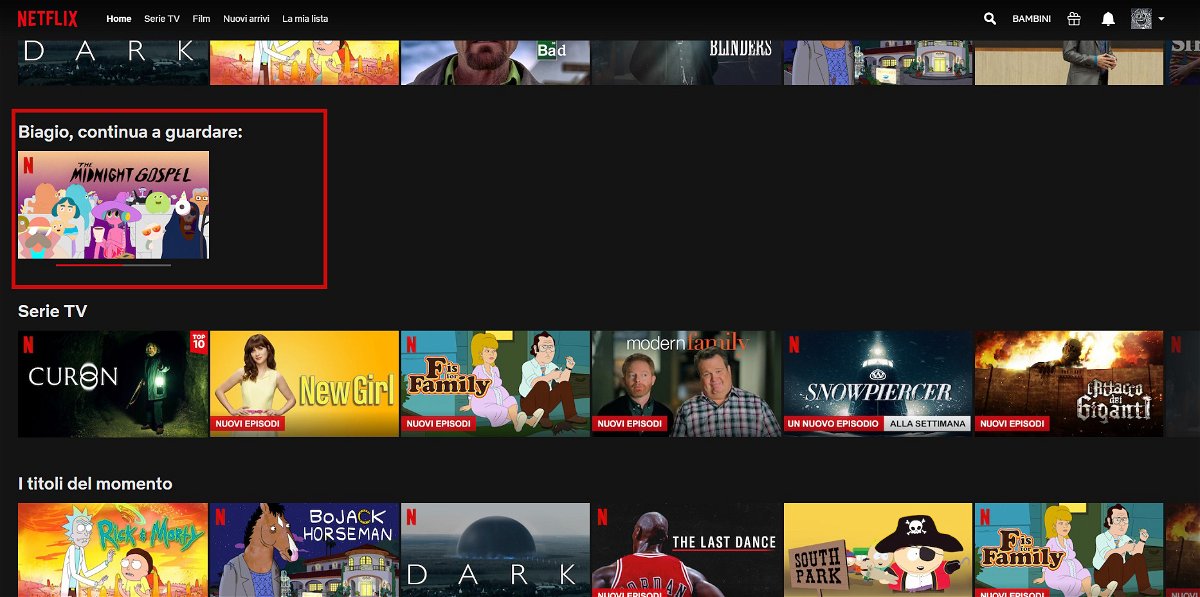
Nella versione per smartphone è invece collocata sotto la sezione “Anteprime”, ovvero le icone che consentono di riprodurre brevi anteprime di alcuni contenuti disponibili.

Come rimuovere un titolo dalla lista “Continua a guardare” su PC
Netflix consente agli utenti di rimuovere uno o più titoli da quest’area. Per farlo, è sufficiente seguire questi passaggi, in accordo alla breve guida ufficiale:
- Accedi a Netflix utilizzando un browser;
- Effettua l’accesso al tuo account;
- Porta il puntatore del mouse sopra l’icona del tuo profilo;
- Scegli la voce “Account” (Immagine 1);
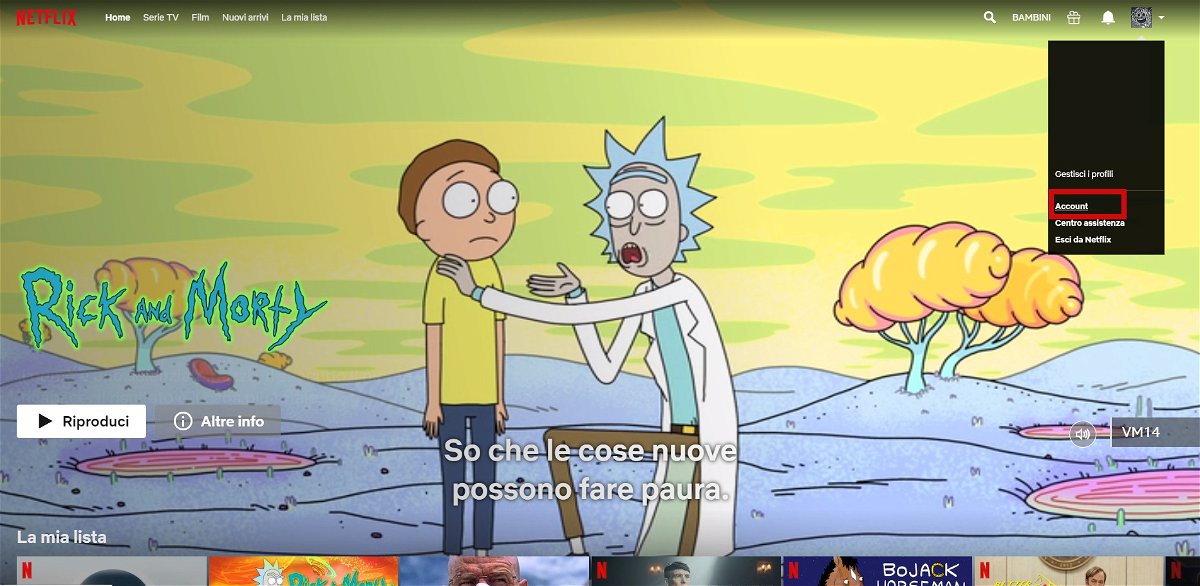
- Recati nell’area “Profili e filtro famiglia” e scegli il tuo account;
- Scendi fino a raggiungere “Attività di visione contenuti” ed effettua un click su “Visualizza” (Immagine 2);
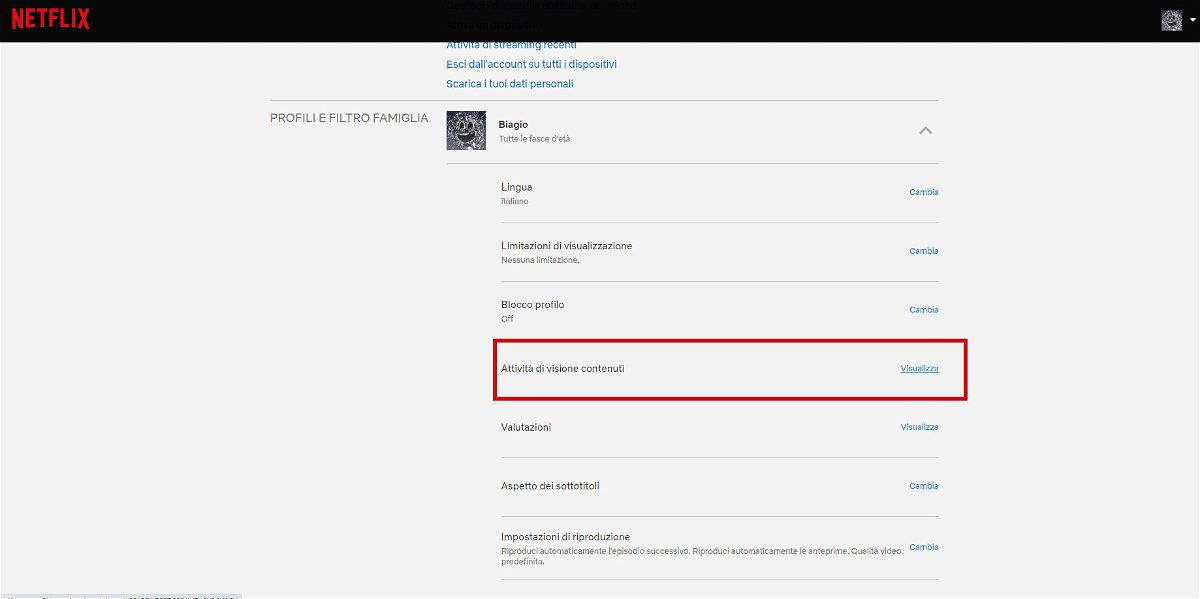
- Premi il "divieto" di fianco al contenuto da rimuovere (Immagine 3).

Tornando nuovamente nella home page noterai che quel film o quello show è finalmente stato rimosso. Se vuoi eliminare tutti i titoli, dovrai recarti nella parte bassa e cliccare su "Nascondi tutti".
Come rimuovere titoli da “Continua a guardare” su app mobile
Netflix continua ad aggiornare la propria applicazione per dispositivi mobile. Qualche mese fa, su internet è emersa un’indiscrezione secondo cui l’app ufficiale sarebbe presto stata arricchita da un’opzione integrata per la rimozione di contenuti dalla lista “Continua a guardare”. Stando a quanto riportato dal rumor, basterebbe tenere premuto un determinato titolo e, dal menù a tendina, selezionare “Remove From Row” (“Rimuovi Dalla Riga”).
La funzionalità non è di fatto ancora disponibile.
Esiste comunque un metodo alternativo:
- Effettua un click su “Altro”;
- Scegli “Account”;
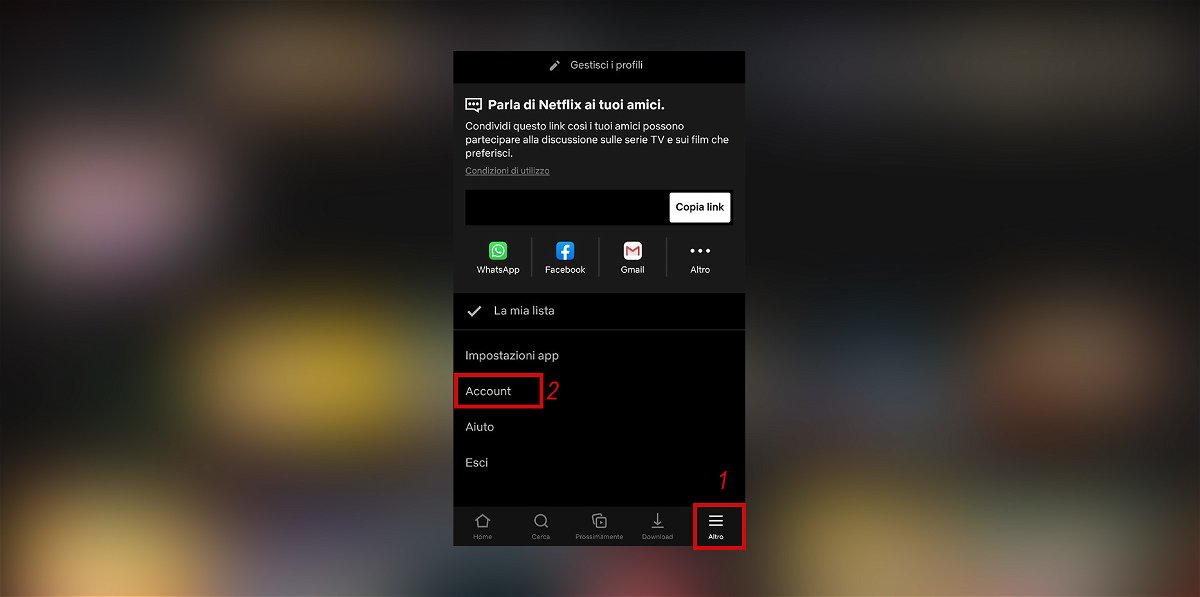
A questo punto si aprirà una scheda nel browser e basterà seguire la procedura riportata nel paragrafo precedente.
Perché effettuare questa procedura?
Sebbene sia una sezione molto utile, spesso risulta necessario rimuovere uno o più contenuti. I motivi possono essere diversi: l’utente ha smesso di guardare quella serie TV, vuole evitare che le altre persone che utilizzano l’account visualizzino il titolo o ha completato la visione del contenuto su un’altra piattaforma.
I titoli vengono automaticamente inseriti all'area 'Continua a guardare' non appena si inizia una nuova serie televisiva o si interrompe la visione di un contenuto. Se desideri aggiungere titoli che vorresti vedere in futuro, li potrai aggiungere a 'La mia lista'.Posso aggiungere titoli a 'Continua a guardare'?
Probabilmente hai finito di vedere tutti i film e gli show lasciati in sospeso. Di conseguenza, sono stati rimossi automaticamente. Perché non ci sono contenuti in 'Continua a guardare'?
Iscriviti al nostro canale Telegram e rimani aggiornato!